无法访问d:\ 拒绝访问是什么问题
本地磁盘D的属性设置不正确造成的,解决方法为:首先右击盘符,选择“属性”,在弹出的窗口中选择“安全”-“高级”;然后点击“继续”,选择“拒绝”项,点击“编辑”,“类型”改为“允许”;最后点击“确定”按钮即可。
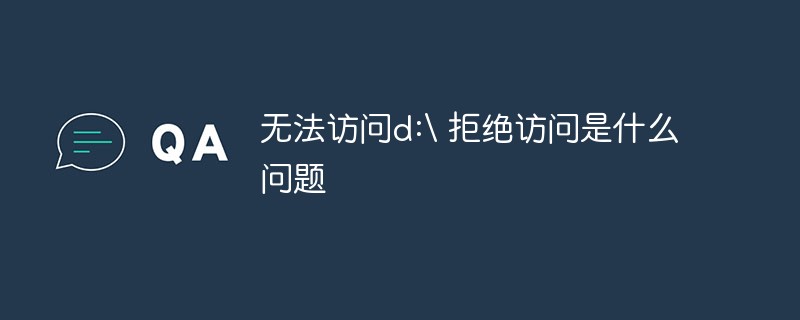
本教程操作环境:windows10系统、Dell G3电脑。
原因:本地磁盘D的属性设置不正确造成的。
右键点击磁盘D:\,在右键菜单中左键点击:属性;
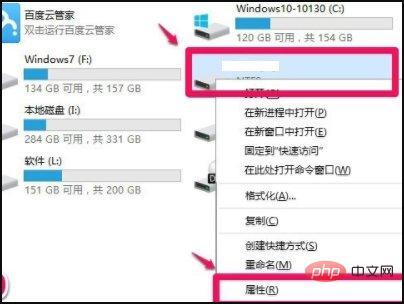
在打开的磁盘D:\属性窗口,我们点击安全,在安全标签下,点击:高级,打开磁盘D:\的高级安全设置 ;
![1621841172709933.jpg S3A55]TNN[9%]D_@BVEDX75.jpg](https://img.php.cn/upload/image/688/690/884/1621841172709933.jpg)
在磁盘D:\的高级安全设置窗口,我们点击:继续(N);
![1621841206507350.jpg 7QN~JGP3ZV8TCHB$JA]K{2D.jpg](https://img.php.cn/upload/image/822/935/612/1621841206507350.jpg)
点击继续以后,我们在打开的窗口可以看到权限条目下的第一项的类型为拒绝,用左键单击拒绝的这一项,再点击:编辑(E),打开磁盘D:\的权限项目窗口;
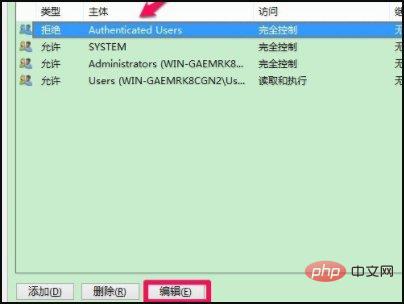
在磁盘D:\的权限项目窗口,权限项目的类型为拒绝,我们点击后面的小勾,在下拉菜单中选择允许;
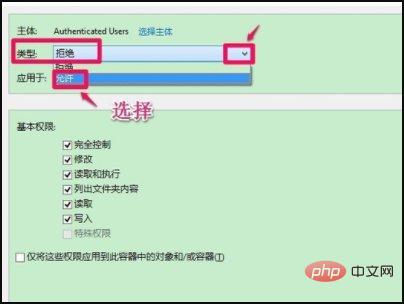
在基本权限栏,我们把能打上勾的全部打上勾(特别是完全控制的勾不能少),再点击 :确定;
![1621841283811159.jpg `A`0QDW]4]Q42W1YL$%Q8RV.jpg](https://img.php.cn/upload/image/933/377/127/1621841283811159.jpg)
回到磁盘D:\的高级安全设置窗口,可以看到权限条目下的第一项的类型原为拒绝的,现已更改为:允许,点击:应用 - 确定;
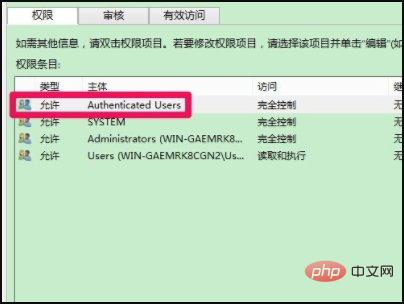
再回到磁盘D:\属性窗口,也点击:确定;
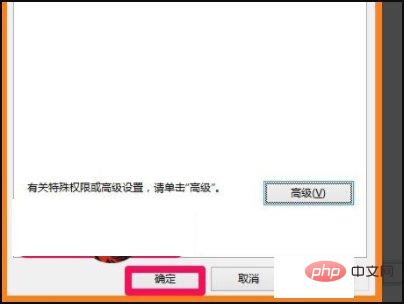
现在我们点击磁盘D:\,没有出现拒绝访问的错误提示框了;
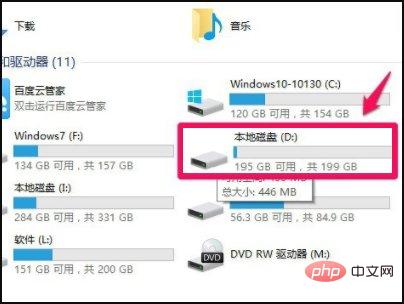
更多计算机相关知识,请访问常见问题栏目!
Atas ialah kandungan terperinci 无法访问d:\ 拒绝访问是什么问题. Untuk maklumat lanjut, sila ikut artikel berkaitan lain di laman web China PHP!

Alat AI Hot

Undresser.AI Undress
Apl berkuasa AI untuk mencipta foto bogel yang realistik

AI Clothes Remover
Alat AI dalam talian untuk mengeluarkan pakaian daripada foto.

Undress AI Tool
Gambar buka pakaian secara percuma

Clothoff.io
Penyingkiran pakaian AI

AI Hentai Generator
Menjana ai hentai secara percuma.

Artikel Panas

Alat panas

Notepad++7.3.1
Editor kod yang mudah digunakan dan percuma

SublimeText3 versi Cina
Versi Cina, sangat mudah digunakan

Hantar Studio 13.0.1
Persekitaran pembangunan bersepadu PHP yang berkuasa

Dreamweaver CS6
Alat pembangunan web visual

SublimeText3 versi Mac
Perisian penyuntingan kod peringkat Tuhan (SublimeText3)

Topik panas
 1377
1377
 52
52
 Apa yang perlu dilakukan jika halaman web tidak boleh diakses
Sep 06, 2023 am 09:36 AM
Apa yang perlu dilakukan jika halaman web tidak boleh diakses
Sep 06, 2023 am 09:36 AM
Penyelesaian kepada halaman web yang tidak boleh diakses termasuk menyemak sambungan rangkaian, mengosongkan cache penyemak imbas, menyemak alamat halaman web, cuba menggunakan penyemak imbas lain, menyemak status pelayan, menyemak resolusi nama domain, menyemak tembok api dan tetapan keselamatan, dan menghubungi tapak web pentadbir. Pengenalan terperinci: 1. Periksa sambungan rangkaian untuk memastikan bahawa sambungan rangkaian adalah normal Anda boleh cuba membuka halaman web lain atau menggunakan peranti lain untuk mengakses untuk menentukan sama ada ia adalah masalah sambungan rangkaian Jika halaman web lain boleh diakses secara normal , ia mungkin menjadi masalah dengan halaman web 2. Kosongkan cache penyemak imbas Cache penyemak imbas boleh menyebabkan halaman web gagal dimuatkan, dsb.
 Mengapakah Google Chrome tidak boleh mengakses tapak web?
Mar 09, 2024 pm 07:37 PM
Mengapakah Google Chrome tidak boleh mengakses tapak web?
Mar 09, 2024 pm 07:37 PM
Google Chrome ialah perisian penyemak imbas yang sangat popular, jadi mengapa anda tidak boleh mengakses tapak web Pengguna mungkin disebabkan oleh masalah sambungan rangkaian, masalah penyelesaian DNS, masalah tapak web dan sebab lain? Pengenalan kepada masalah tidak dapat mengakses laman web ini boleh memberitahu anda kaedah operasi khusus Berikut adalah pengenalan terperinci, jadi sila lihat. Mengapa Google Chrome tidak boleh mengakses tapak web Jawapan: Kerana masalah sambungan rangkaian, masalah penyelesaian DNS, masalah tapak web dan sebab-sebab lain: 1. Masalah sambungan rangkaian Anda perlu menyemak sama ada terdapat sebarang masalah dengan rangkaian anda sendiri untuk memastikannya rangkaian boleh mempunyai sambungan yang stabil. 2. Jika terdapat masalah resolusi DNS, anda boleh cuba mengosongkan cache dan kemudian mulakan semula komputer untuk melihat sama ada DNS boleh diselesaikan. 3. Tembok api atau perisian keselamatan mungkin disebabkan oleh perisian keselamatan dalam komputer.
 Apakah yang perlu saya lakukan jika halaman web pelayar Sogou tidak boleh diakses?
Jan 31, 2024 am 10:33 AM
Apakah yang perlu saya lakukan jika halaman web pelayar Sogou tidak boleh diakses?
Jan 31, 2024 am 10:33 AM
Apakah yang perlu saya lakukan jika halaman web pelayar Sogou tidak boleh diakses? Pelayar Sogou mempunyai set alat bantuan dalam talian yang sangat pelbagai yang boleh membantu kami memperoleh pengalaman menyemak imbas dalam talian yang sangat berkualiti tinggi. Walau bagaimanapun, kadangkala, apabila kami tidak dapat mengakses Internet menggunakan Pelayar Sogou, kami juga boleh menggunakan alat pembaikan untuk membaikinya dan memulihkan perkhidmatan Internet biasa. Jika anda tidak tahu cara mengendalikannya, sila ikuti editor untuk mengetahui cara menyelesaikan masalah bahawa halaman web tidak boleh dibuka seperti biasa. Apakah yang perlu saya lakukan jika halaman web Penyemak Imbas Sogou tidak boleh diakses Selepas membuka Penyemak Imbas Berkelajuan Tinggi Sogou, klik ikon tiga garisan mendatar di penjuru kanan sebelah atas. 2. Selepas mengklik, tetingkap menu Pelayar Sogou akan muncul di bawah Klik "Pilihan" di bahagian bawah tetingkap untuk membuka halaman tetapan penyemak imbas. 3. Pada masa ini kita akan memasuki halaman tetapan Pelayar Sogou
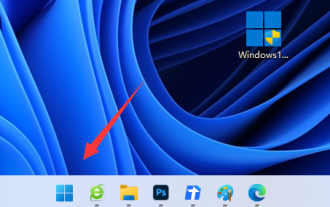 Masalah tidak dapat mengakses halaman berlaku pada pelayar tepi win11
Dec 29, 2023 am 09:24 AM
Masalah tidak dapat mengakses halaman berlaku pada pelayar tepi win11
Dec 29, 2023 am 09:24 AM
Keserasian penyemak imbas tepi agak lemah, dan banyak tapak web mungkin tidak dibuka Jika kami menghadapi masalah bahawa pelayar win11 edge tidak dapat mengakses halaman ini, kami boleh cuba mengubah suai keserasian atau membaiki penyemak imbas untuk menyelesaikan masalah. Pelayar win11 edge tidak boleh mengakses halaman ini 1. Mula-mula buka "Menu Mula" kami 2. Kemudian buka "Tetapan" 3. Kemudian masukkan pilihan "Aplikasi" di sebelah kiri. 4. Kemudian masukkan "Apps and Features" di sebelah kanan 5. Kemudian cari "edge browser" dalam senarai di bawah, klik tiga titik di sebelah kanan dan pilih "Modify" 6. Akhir sekali, klik "Repair" dalam pop- menu atas untuk menyelesaikan masalah. 7. Jika membaiki penyemak imbas masih tidak berfungsi, bukanya dalam mod IE.
 Sebab mengapa anda tidak boleh mengakses App Store
Feb 18, 2024 pm 01:02 PM
Sebab mengapa anda tidak boleh mengakses App Store
Feb 18, 2024 pm 01:02 PM
Mengapa saya tidak boleh menyambung ke AppStore Dengan populariti telefon pintar dan perkembangan teknologi yang berterusan, semakin ramai orang mula menggunakan aplikasi (Apps) pada telefon mudah alih mereka. AppStore adalah platform yang disediakan oleh Apple di mana pengguna boleh memuat turun pelbagai aplikasi. Walau bagaimanapun, kadangkala pengguna menghadapi masalah menyambung ke AppStore. Jadi, mengapa saya tidak boleh menyambung ke AppStore? Pertama sekali, isu sambungan rangkaian mungkin menjadi sebab utama anda tidak boleh menyambung ke AppStore.
 Bagaimana untuk menyelesaikan masalah bahawa tingkap tidak boleh mengakses laluan peranti atau fail yang ditentukan
Feb 21, 2024 pm 04:52 PM
Bagaimana untuk menyelesaikan masalah bahawa tingkap tidak boleh mengakses laluan peranti atau fail yang ditentukan
Feb 21, 2024 pm 04:52 PM
Penyelesaian: 1. Jika ia adalah masalah kebenaran, anda mungkin perlu menjalankan program sebagai pentadbir atau menukar kebenaran fail 2. Jika fail rosak atau dijangkiti virus, anda mungkin perlu membaiki fail atau menjalankan anti-; perisian virus; 3. Jika ia adalah masalah laluan, anda mungkin perlu Pastikan laluan fail adalah betul.
 Apakah yang perlu saya lakukan jika win10 tidak dapat mengakses komputer lain pada LAN?
Jul 09, 2023 pm 05:25 PM
Apakah yang perlu saya lakukan jika win10 tidak dapat mengakses komputer lain pada LAN?
Jul 09, 2023 pm 05:25 PM
Apakah yang perlu dilakukan oleh pengguna Win10 jika mereka tidak dapat mengakses komputer lain pada LAN? Anda mula-mula membuka Registry Editor, navigasi ke Parameter, kemudian klik kanan untuk mencipta kunci DWORD baharu dan namakannya AllowInsecureGuestAuth, dan kemudian tukar nilai kepada 1. Kemudian buka Pusat Rangkaian Dikongsi, pergi ke Tukar Tetapan Perkongsian Lanjutan dan tetapkan semua item untuk mendayakan penemuan rangkaian, supaya anda boleh menyemak imbas seperti biasa. Apa yang perlu dilakukan jika win10 tidak dapat mengakses komputer lain pada LAN: 1. Window+R muncul kotak "Run", masukkan regedit dan sahkan. 2. Pilih HKEY_LOCAL_MACHINE\SYSTEM\CurrentCont berturut-turut
 windows tidak boleh mengakses laluan peranti atau fail yang ditentukan
Mar 12, 2024 pm 04:24 PM
windows tidak boleh mengakses laluan peranti atau fail yang ditentukan
Mar 12, 2024 pm 04:24 PM
Sebab Windows tidak boleh mengakses laluan atau fail peranti yang ditentukan: 1. Keizinan yang tidak mencukupi 2. Fail atau laluan yang salah 3. Isu tetapan sistem; Pengenalan terperinci: 1. Keizinan tidak mencukupi Apabila pengguna cuba mengakses fail atau peranti, jika kebenaran tidak mencukupi, sistem akan menyekat akses Ini biasanya berlaku apabila pengguna cuba mengakses fail sistem atau folder yang dilindungi atau ralat laluan, jika laluan ke fail atau peranti tidak betul, atau fail telah dialihkan, dipadamkan atau dinamakan semula, Windows tidak akan dapat mencarinya, dsb.



